小伙伴们知道金山毒霸如何设置禁止访问主页?今天本站就来讲解金山毒霸设置禁止访问网页的操作流程,感兴趣的快跟本站一起来看看吧,希望能够帮助到大家呢。
金山毒霸设置禁止访问网页的操作流程
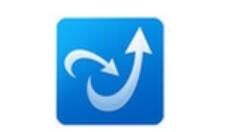
1、先设置全部或指定的浏览器。(若只用IE浏览器则不用设置)。
右击金山毒霸的小图标——点设置——点击上网保护——上网保护设置——添加浏览器——找到指定的浏览器的主程序——确定。



2、再添加要指定的网址。
打开金山毒霸的广告过滤——自定义规则——右下角的添加独立规则——输入网址——添加——然后确定,没有确定的把窗口叉掉(注意不要关闭广告过滤功能。
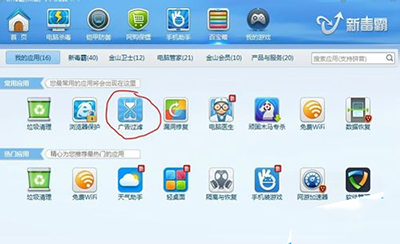

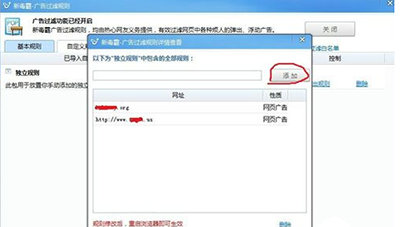
3、重启浏览器,最后测试一下,成功!
以上就是本站给大家带来的金山毒霸设置禁止访问网页的操作流程的全部内容,希望能够帮助到大家哦。
正文完










